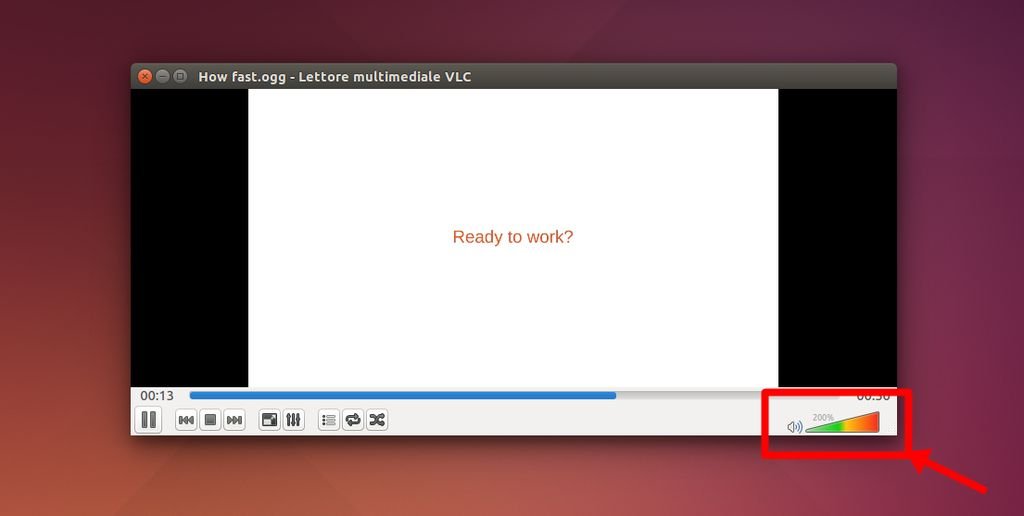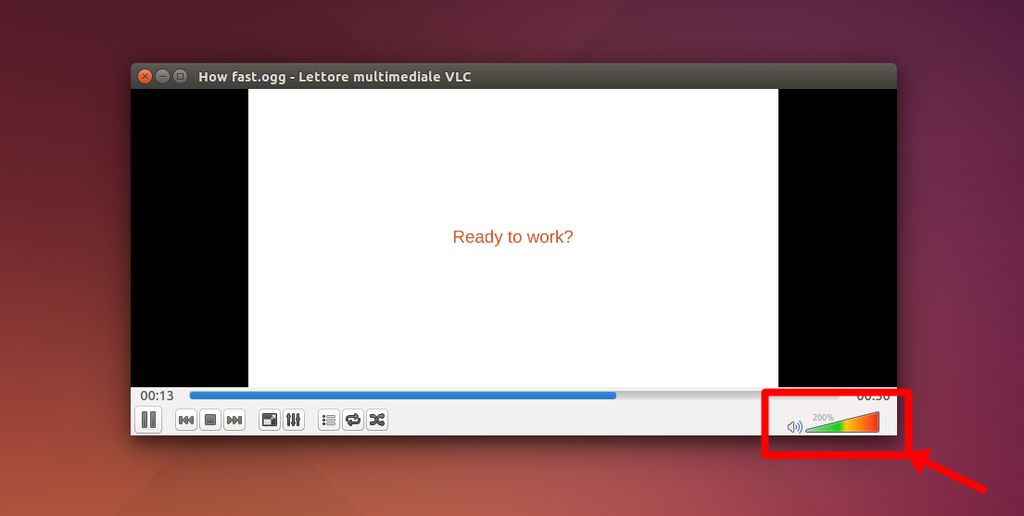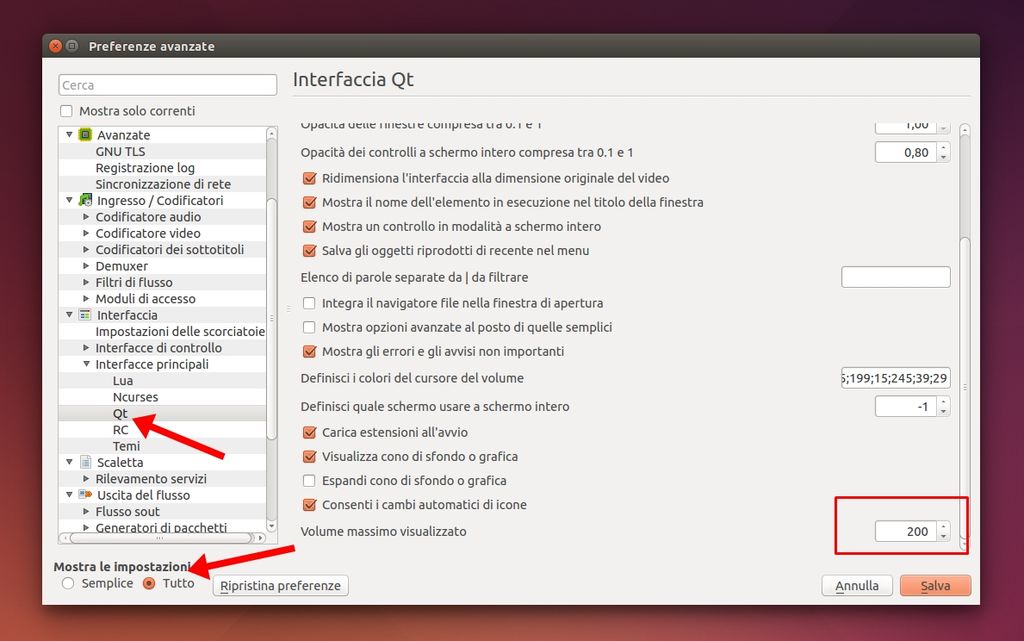In questa guida vedremo come aumentare il volume di VLC superiore ai 125% impostati di default, ecco come fare..
VideoLAN VLC è uno dei player multimediali più apprezzati ed utilizzati dagli user Linux e non solo. Tra le principali caratteristiche di VLC troviamo il supporto per i più diffusi formati di file audio e video oltre a moltissime funzionalità unite ad un’interfaccia grafica semplice e minimale. Può capitare di trovare video registrati con volume molto basso, per questo motivo i developer VLC ci consentono di aumentare il volume fino al 125%, livello che ci consente di mantenere ancora una discreta qualità audio. Dalle preferenze di VLC possiamo inoltre aumentare maggiormente il volume (in caso di file audio o video con volume bassissimo) con la possibilità ad esempio di portalo anche a 200% o percentuali superiori.
Per aumentare il volume massimo in VLC basta avviare il media player open source, e dal menu Strumenti andare in Preferenze e cliccare in basso a sinistra Tutto in “mostra le impostazioni”.
Una volta avviato le preferenze complete di VLC basta andare nella sezione Interfaccia e poi in Interfacce Principale e tra le varie disponibili scegliamo QT come da immagine in basso.
A questo punto scorriamo tutte le varie opzioni dell’interfaccia grafica Qt fino ad arrivare in fondo nella sezione “volume massimo visualizzato” ed aumentiamo a 150% o una percentuale superiore (nel mio test ho inserito 200%) e clicchiamo in Salva.
Riavviamo VLC ed ecco il volume massimo aumentato conforme le nostre preferenze, per ripristinare il volume come da default basta ripetere l’operazione e cliccare sul pulsante “ripristina preferenze” e salviamo.
Ringrazio il nostro lettore Gigi per la segnalazione.